excel怎么自动排序123?我们在电子数码产品中,常常会遇到一些问题,比如excel如何自动排序123等问题,我们该怎么处理呢。现在让我们一起往下看吧,希望能帮你解决到相关问题。
excel怎么自动排序123
1、首先在电脑中打开一个EXCEL文档,如下图所示。
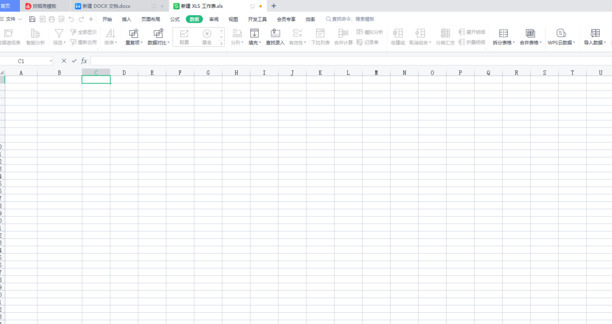
2、这时在单元格内输入数字1和2,如下图所示。
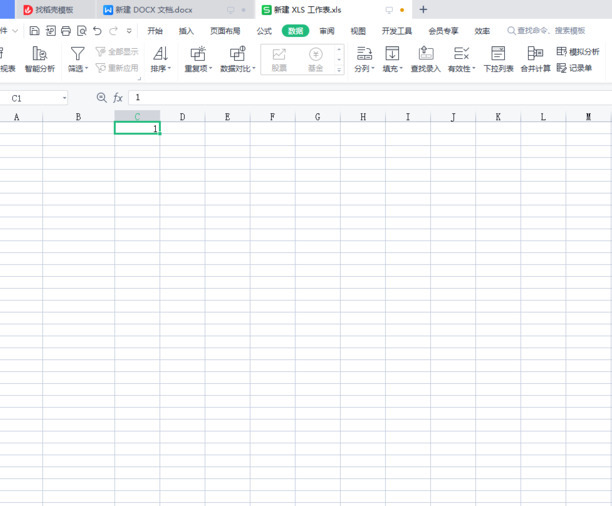
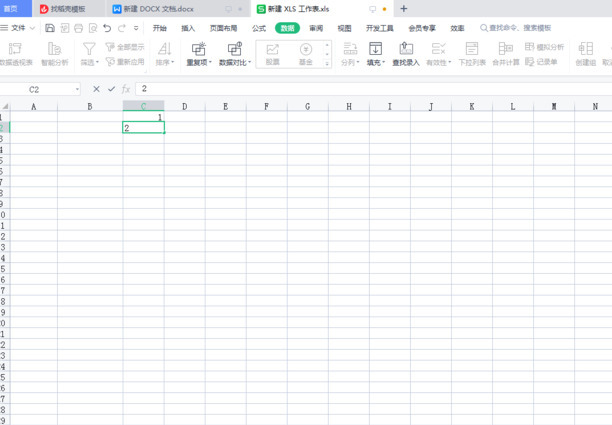
3、接着鼠标选中这两个单元格,并移动到选定框的右下方,出现小十字,如下图所示。
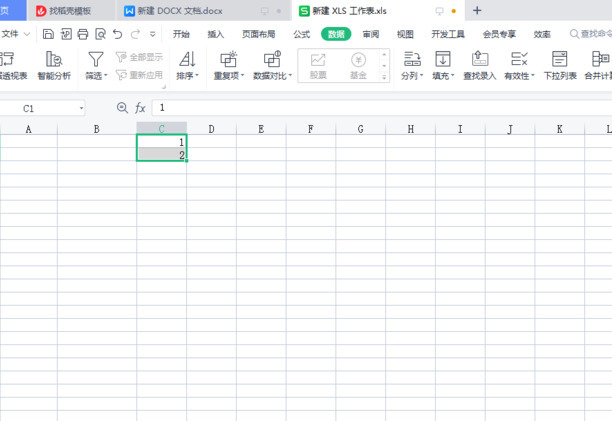
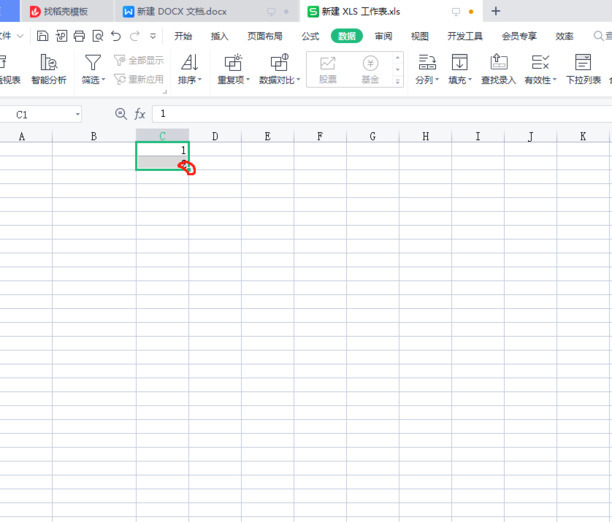
4、最后拉动小十字往下拖动,下方单元格内会依序排出1234,如下图所示就完成了
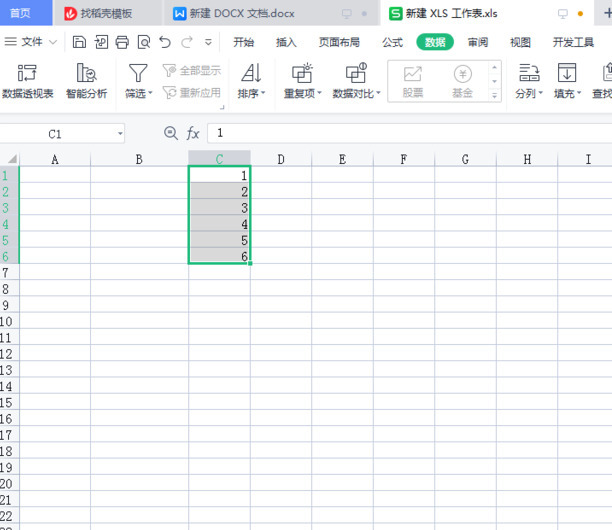
excel如何自动排序123
第一:excel是现在很多人需要用的软件,在使用时,常常需要进行各种操作,本次就以手机wps中的excel为例,给大家介绍excel怎么自动排序123;
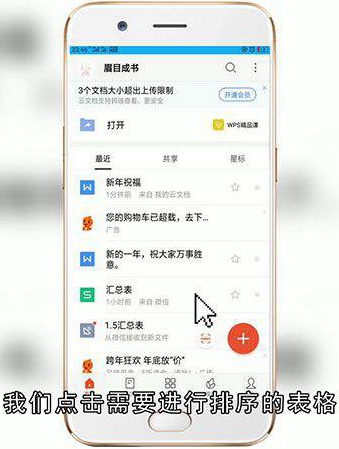
第二:首先打开手机上的WPS软件,进入主页后,我们点击需要进行排序的表格;
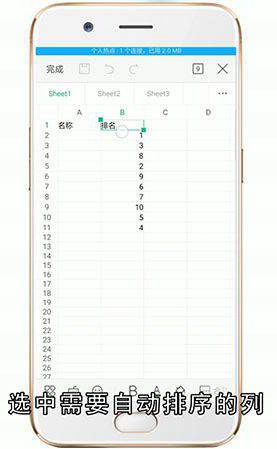
第三:进入表格后,选中需要自动排序的列,然后点击文档左下方的工具,可以看到工具中有文件、查看、数据等选项;
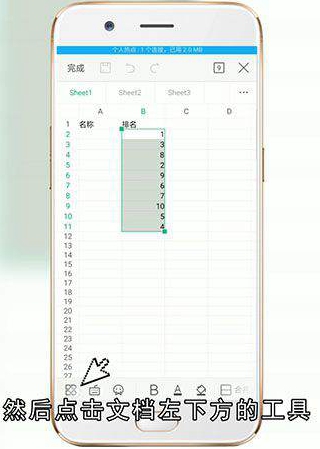
第四:我们找到数据那一选项,可以看到界面中,有两种排序方式,升序排序和降序排序,123是按升序排列的,因此我们选择升序排序,此时可以看到,表格中的数字已经按照123的排序方式,自动排序完成了;
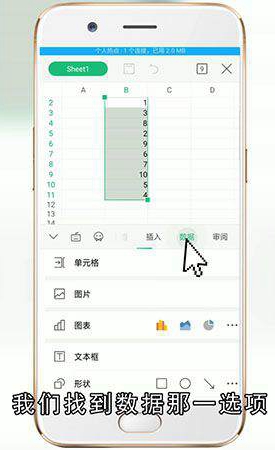
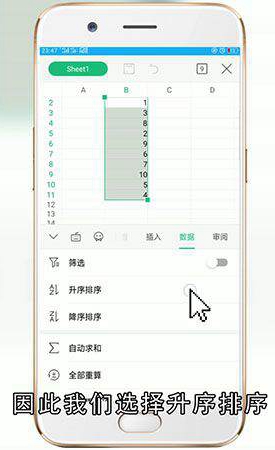
第五:这就是excel自动排序的方法,你学会了吗?
总结
本图文教程演示机型:OPPO K7x,适用系统:ColorOS11.1,软件版本:WPS V13.2.2;以上就是关于excel如何自动排序123的全部内容,希望本文的介绍能帮你解决到相关问题,如还需了解其他信息,请关注本站其他相关信息。
